如何从 Windows PC 上的 Alt+Tab 中删除 Microsoft Edge 浏览器选项卡
来源:云东方
时间:2023-04-29 21:24:03 314浏览 收藏
一分耕耘,一分收获!既然打开了这篇文章《如何从 Windows PC 上的 Alt+Tab 中删除 Microsoft Edge 浏览器选项卡》,就坚持看下去吧!文中内容包含等等知识点...希望你能在阅读本文后,能真真实实学到知识或者帮你解决心中的疑惑,也欢迎大佬或者新人朋友们多留言评论,多给建议!谢谢!
当按下 Alt + Tab 时,每个打开的应用程序都有缩略图是正常的。但在 Microsoft Edge 浏览器中并非如此。当按下 Alt + Tab 时,它将边缘浏览器中打开的每个选项卡显示为缩略图,而不是在一个实例中显示。这对一些用户来说可能很烦人,因为在不同选项卡之间切换可能需要更多时间。您可以通过更改一些窗口设置来解决此问题。在本文中,让我们看看如何从 Alt + Tab 中删除边缘浏览器选项卡。让我们开始吧!
使用 Windows 设置
第 1 步:同时使用Windows + I键打开 Windows 设置。点击系统
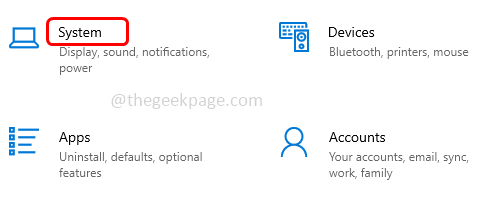
第 2 步:在左侧向下滚动并选择“多任务处理”选项
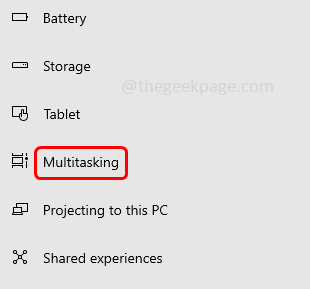
第 3 步:在右侧找到Alt + Tab部分,然后从其下拉菜单中选择仅打开的窗口。
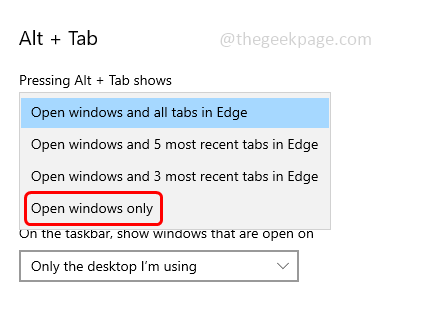
完毕!现在,当您按 Alt + Tab 时,将不再看到 Edge 浏览器选项卡。
到这里,我们也就讲完了《如何从 Windows PC 上的 Alt+Tab 中删除 Microsoft Edge 浏览器选项卡》的内容了。个人认为,基础知识的学习和巩固,是为了更好的将其运用到项目中,欢迎关注golang学习网公众号,带你了解更多关于edg战队,选项卡的知识点!
声明:本文转载于:云东方 如有侵犯,请联系study_golang@163.com删除
相关阅读
更多>
-
501 收藏
-
501 收藏
-
501 收藏
-
501 收藏
-
501 收藏
最新阅读
更多>
-
141 收藏
-
355 收藏
-
270 收藏
-
332 收藏
-
439 收藏
-
409 收藏
-
157 收藏
-
354 收藏
-
378 收藏
-
479 收藏
-
304 收藏
-
474 收藏
课程推荐
更多>
-

- 前端进阶之JavaScript设计模式
- 设计模式是开发人员在软件开发过程中面临一般问题时的解决方案,代表了最佳的实践。本课程的主打内容包括JS常见设计模式以及具体应用场景,打造一站式知识长龙服务,适合有JS基础的同学学习。
- 立即学习 543次学习
-

- GO语言核心编程课程
- 本课程采用真实案例,全面具体可落地,从理论到实践,一步一步将GO核心编程技术、编程思想、底层实现融会贯通,使学习者贴近时代脉搏,做IT互联网时代的弄潮儿。
- 立即学习 516次学习
-

- 简单聊聊mysql8与网络通信
- 如有问题加微信:Le-studyg;在课程中,我们将首先介绍MySQL8的新特性,包括性能优化、安全增强、新数据类型等,帮助学生快速熟悉MySQL8的最新功能。接着,我们将深入解析MySQL的网络通信机制,包括协议、连接管理、数据传输等,让
- 立即学习 500次学习
-

- JavaScript正则表达式基础与实战
- 在任何一门编程语言中,正则表达式,都是一项重要的知识,它提供了高效的字符串匹配与捕获机制,可以极大的简化程序设计。
- 立即学习 487次学习
-

- 从零制作响应式网站—Grid布局
- 本系列教程将展示从零制作一个假想的网络科技公司官网,分为导航,轮播,关于我们,成功案例,服务流程,团队介绍,数据部分,公司动态,底部信息等内容区块。网站整体采用CSSGrid布局,支持响应式,有流畅过渡和展现动画。
- 立即学习 485次学习
